关闭Win7系统"windows update"自动更新功能以及Win7开机Update 配置界面
 喵喵
喵喵如何关闭Win7系统"windows update"自动更新功能
具体方法如下:

关闭自动更新方法:
1、进入系统后,右键点击“计算机”打开菜单,选择“属性”;
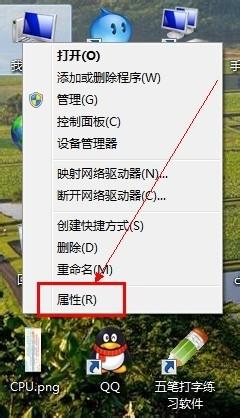
2、在系统窗口中,点击左下角的“windows Update”,如图所示;
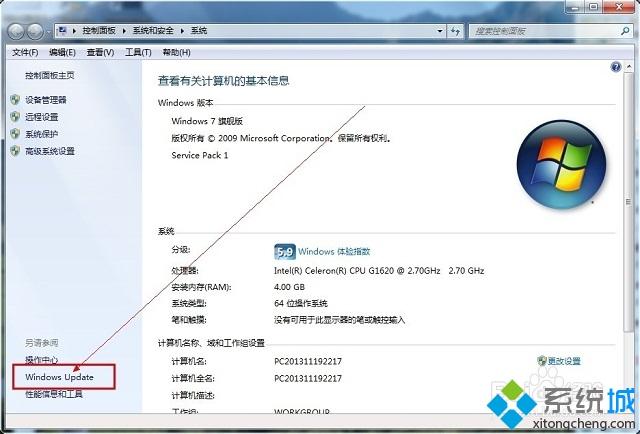
3、点击“更改设置”,然后将“重要更新”设置为“从不检测更新(不推荐)”,然后点击确定。
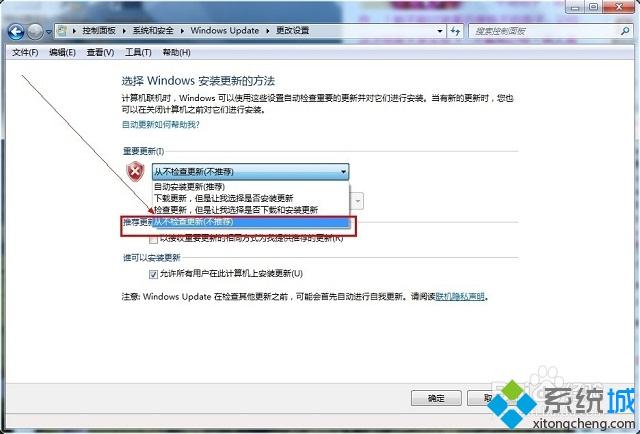
其他方法:
1、按“Win + R”快捷键打开“运行”窗口,输入“gpedit.msc”,然后点击确定;

2、打开本地组策略编辑器后,在左侧依次进入“用户配置--管理模板--Windows组件--WindowsUpdate”,双击打开右侧的“不要在关闭Windows对话框显示安装更新并关机”策略;
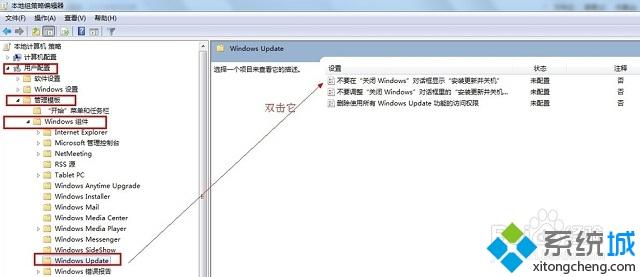
3、在策略编辑窗口中,选择“已禁用”,然后应用并确定。
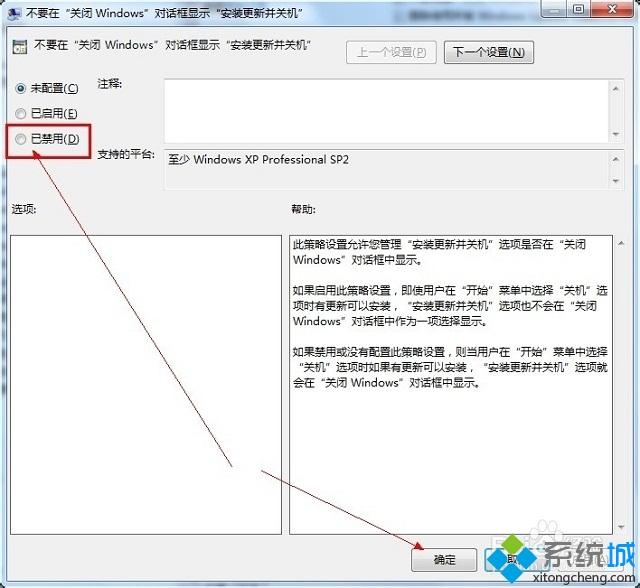
Windows Update一般用来为漏洞、驱动、软件提供升级,及时更新各种插件、漏洞,不过也可以使用安全软件进行更新。好了,关于win7取消自动更新的方法小编就介绍到这了。
怎么关闭Win7开机Update 配置界面
方法1
1、在“计算机”上右键,选择:属性

2、找到并点击“windows Update”
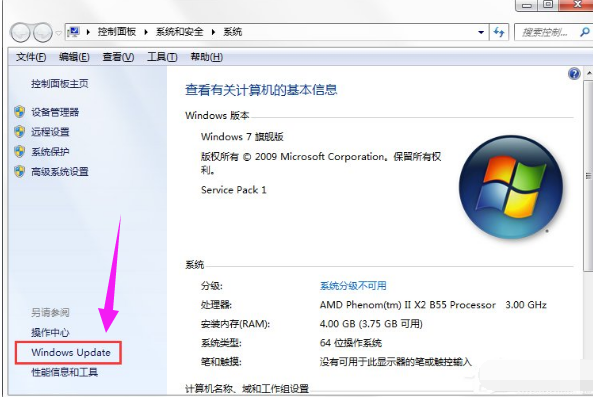
3、然后点击“更改设置”
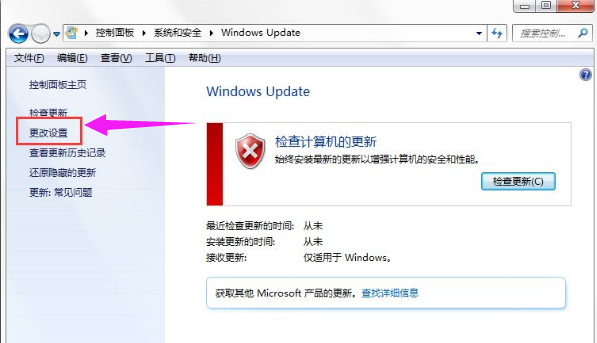
4、点击“从不检测更新”,然后点击:确定。
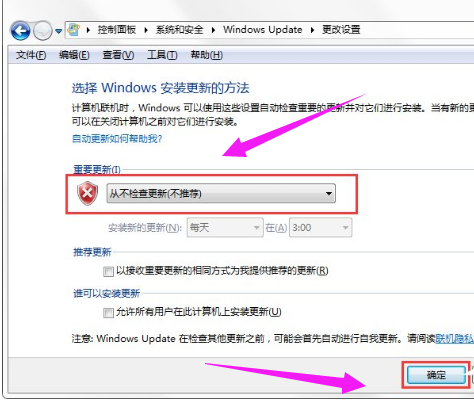
方法2
1、按WIN+R 在窗口中输入:gpedit.msc 然后点击确定。
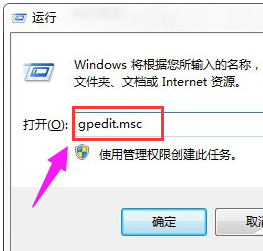
2、依次展开后,点击“不要在关闭Windows对话框显示“安装更新并关机”后,
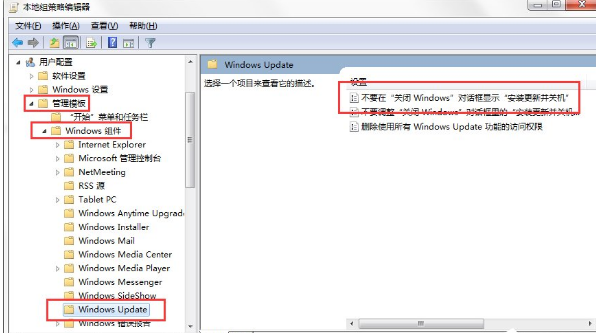
3、选择已禁用,然后应用并确定。
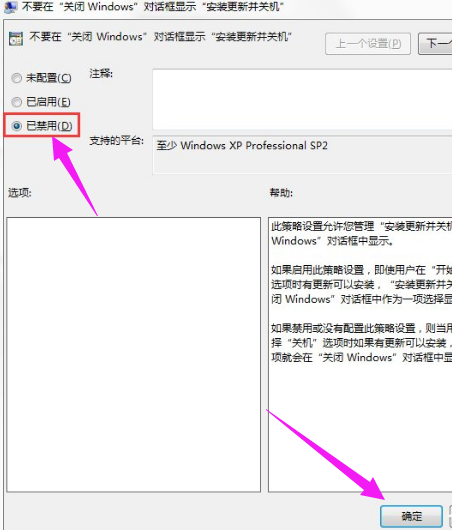
以上关闭Win7开关机的Windows Update配置的操作方法了。
未知的网友